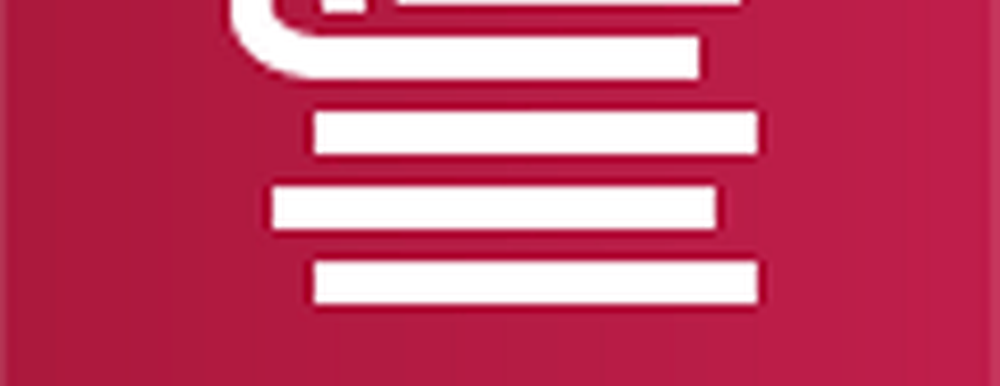Windows 8.1 Media Creation Tool für einfache Installation
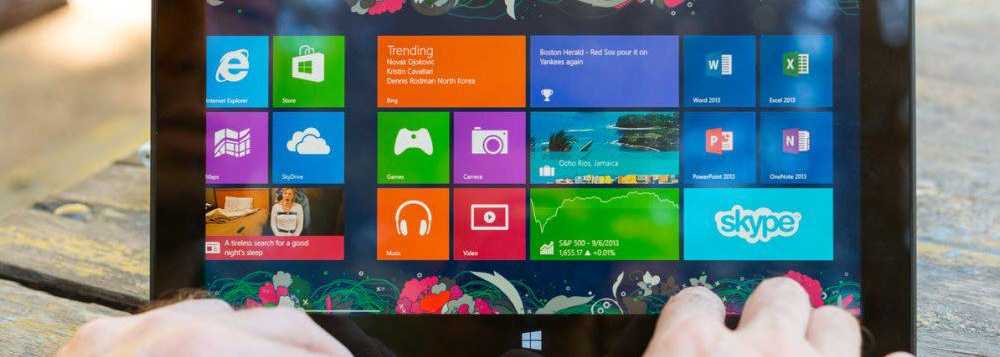
Mit diesem Tool können Sie problemlos Medien erstellen, um die 32- oder 64-Bit-Version neu zu installieren oder eine Neuinstallation durchzuführen.
Media Creation Tool für Windows 8.1
Zum Erstellen des Installationsmediums benötigen Sie entweder ein leeres DVD- oder USB-Laufwerk mit mindestens 4 GB Speicherplatz.
Sie können das Erstellungstool von dieser Seite herunterladen und auf die Schaltfläche Create Media klicken, um es herunterzuladen.

Starten Sie das Media Creation Tool und wählen Sie Ihre Sprache und Version von Windows 8.1 aus.

Wählen Sie als Nächstes den Medientyp aus, auf dem Sie ihn erstellen möchten - entweder DVD oder USB-Flash-Laufwerk.

Wenn Sie ein USB-Flashlaufwerk verwenden, stellen Sie sicher, dass Sie eines verwenden, das Sie für die Windows 8.1-Installation verwenden können. Sichern Sie alle wichtigen Daten und löschen Sie alles, da das Tool das Laufwerk formatiert und trotzdem alles löscht.

Das Schöne an diesem Dienstprogramm ist, dass Sie zunächst kein ISO-Image von Windows 8.1 suchen und herunterladen müssen, wie in diesem Artikel beschrieben.
Warten Sie nun, während das Tool die Windows 8.1-Installationsdatei herunterlädt. Die Dauer hängt von Ihrer Internetgeschwindigkeit ab.

Wenn es fertig ist, wird der folgende Bildschirm angezeigt.

Klicken Sie auf das in der Nachricht aufgeführte Flash-Laufwerk, oder klicken Sie auf Fertig stellen, navigieren Sie zu Ihrem Flash-Laufwerk, doppelklicken Sie auf Setup.exe, und starten Sie den Installationsvorgang.

Wenn Sie eine Kopie von Windows 8.1 benötigen, um auf einem Computer installiert zu werden, empfiehlt es sich, das Media Creation Tool zu verwenden, da es so einfach zu bedienen ist. Es ist sogar einfacher zu verwenden als diese Methode, die wir zuvor beim Aktualisieren von Windows 8 mit einem Product Key auf Windows 8.1 behandelt haben.
Wenn Sie mehrere andere erstellen möchten, können Sie das 8.1-ISO-Dokument herunterladen und Installationsmedien auf USB-Flash-Laufwerken erstellen. Verwenden Sie dazu andere Tools, die wir bereits behandelt haben, wie das Windows 7 USB / DVD-Download-Tool oder das kostenlose Dienstprogramm Rufus, das ich erstellt habe ein bootfähiges Windows 10-Flashlaufwerk.
Wenn Sie Probleme mit Ihrem instabilen Computer unter Windows 8.x beheben, möchten Sie möglicherweise zuerst eine PC-Aktualisierung durchführen und dann den PC-Reset, falls die Aktualisierung nicht funktioniert.